Kako stvoriti ili vratiti sliku sustava u sustavu Windows 11/10
Slika sustava(System Image) u sustavu Windows(Windows) može se smatrati replikom tvrdog diska potrebnog za pokretanje sustava Windows(Windows) . U slučaju nesretnog slučaja, kada tvrdi disk ne radi, slika sustava(System Image) omogućuje obnovu. Preporuča se da povremeno kreirate sliku(System Image) sustava vašeg računala kao dio vašeg sigurnosnog plana. Ovaj post pokazuje kako create a System Image in Windows 11/10/8.1 , bez prelaska na alate trećih strana – kao i kako vratiti sliku sustava(System Image) . Pomoću ovog posta možete premjestiti instalaciju (Installation)Windows 11/10 na drugi HDD ili SSD .
Stvorite(Create) ili vratite sliku sustava(Restore System Image) u Windows 11/10
Spojite vanjski tvrdi disk na računalo i zatim otvorite Control Panel > System i History > File History . U lijevom oknu vidjet ćete sigurnosnu kopiju slike sustava(System Image Backup) . Kliknite(Click) na njega. Drugi način da to učinite je da upišete sdclt.exe u Start search i pritisnete Enter . Da biste otvorili aplet za sigurnosno kopiranje i vraćanje (Windows 7)(Backup and Restore (Windows 7)) i kliknite na vezu Stvori sliku sustava na lijevoj strani.(Create a system image)

Otvorit će se čarobnjak za stvaranje slike sustava . (Create a system image)Slika sustava(System Image) je kopija pogona potrebnih za pokretanje sustava Windows(Windows) . Također može uključivati dodatne pogone. Ova se slika može koristiti za vraćanje vašeg računala ako vaš tvrdi disk ili računalo ikada prestanu raditi; međutim, ne možete odabrati pojedinačne stavke za vraćanje.
Morat ćete odabrati mjesto na koje želite spremiti sliku sustava.
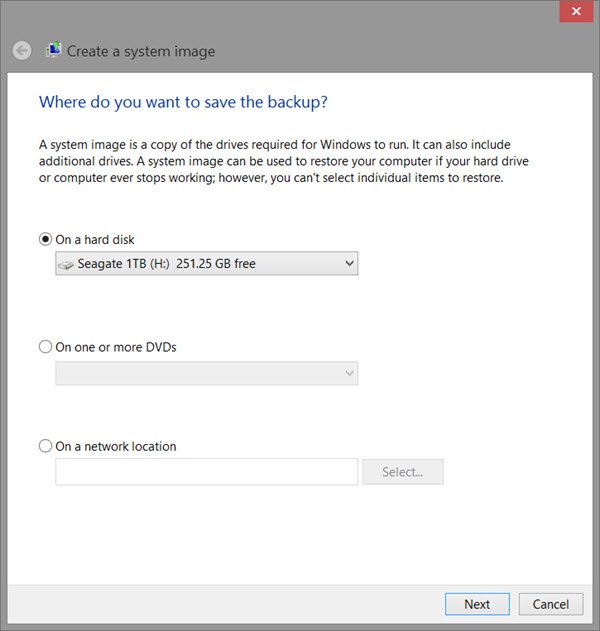
Preporuča se vanjski USB/Media/Hard Drive s odgovarajućim prostorom. Odaberite i kliknite Dalje(Next) .
Sada odaberite pogone koje želite uključiti u sigurnosnu kopiju i kliknite Dalje(Next) .

Uključujući sustavske pogone i particije u preporučeno. Nakon što kliknete Dalje(Next) , od vas će se tražiti da potvrdite svoje postavke.
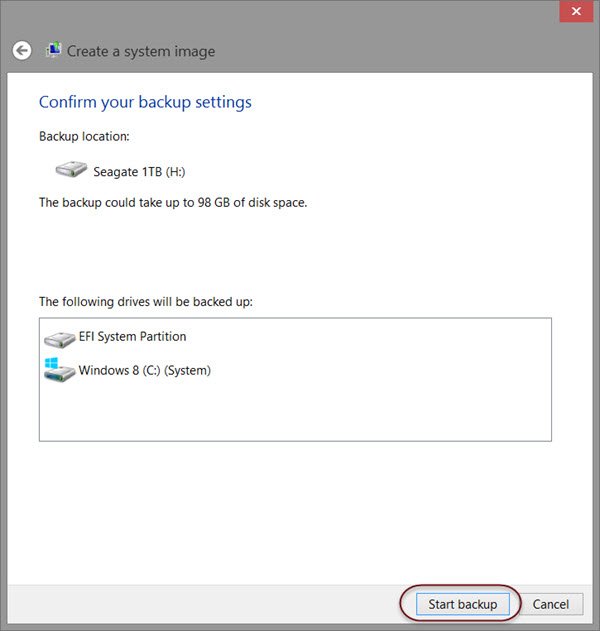
Pregledajte ih i kliknite na Start backup . Datoteka slike će nakon nekog vremena biti spremljena na pogon koji ste ranije odabrali.
Nakon dovršetka ovog postupka, Windows će vam ponuditi mogućnost stvaranja diska za popravak sustava . Disk za popravak sustava(System Repair Disc) može se koristiti za pokretanje vašeg računala. Stvorite ga i čuvajte na sigurnom mjestu. Također možete stvoriti sliku sustava u sustavu Windows koristeći Powershell . Međutim, postupak stvaranja slike sustava u sustavu Windows 7 malo je drugačiji.
Čitati:(Read:)
- Kako potvrditi sigurnosnu kopiju sustava Windows
- Upotrijebite DISM s /scanhealth kako biste provjerili je li Windows Component Store ispravna .
Oporavak slike sustava
Ako se vaše Windows računalo ne pokrene, ova slika sustava(System Image) može biti korisna jer vam može pomoći da vratite kontrolu nad svojim računalom, jer ga možete vratiti pomoću Naprednih (Advanced Startup) opcija(Options) pokretanja . Da biste vratili sliku sustava(System Image) , uključite računalo i kada se pokreće, nastavite pritiskati F8 da biste vidjeli zaslon s naprednim(Advanced) opcijama pokretanja.
Odaberite Popravi svoje računalo(Repair your computer) i pritisnite Enter. Zatim odaberite System Image Recovery , a zatim slijedite upute na zaslonu.

Također možete koristiti instalacijski medij sustava Windows 8.1(Windows 8.1) za vraćanje slike sustava(System Image) . Umetnite(Insert) medij i pokrenite računalo. Kada dođete do zaslona Instaliraj(Install) sada, vidjet ćete vezu Popravi svoje računalo(Repair your computer) u donjem lijevom kutu.
Kliknite Popravi(Repair) i zanemarite drugu opciju Instaliraj odmah(Install Now) . Nakon preusmjeravanja na izbornik Advanced Startup , odaberite Troubleshoot > Advanced options > System Image Recovery . Slijedite upute na zaslonu za vraćanje slike sustava(System Image) .
Povezano(Related) : Kako prenijeti Windows na vanjski tvrdi disk(How to transfer Windows to an external hard drive) .
Povezano glasi:(Related reads:)
- Kako stvoriti pogon za oporavak sustava u sustavu Windows(How to create a System Recovery Drive in Windows)
- Sigurnosno kopiranje slike sustava nije uspjelo, pogreška 0x80780038 u sustavu Windows.(System Image Backup failed, Error 0x80780038 on Windows.)
Related posts
Pokrenite DISM Offline da popravite sigurnosnu kopiju slike sustava Windows 11/10
Napravite potpunu sigurnosnu kopiju vašeg Windows 10 (slika sustava)
Kako stvoriti prozirnu sliku u Paint.NET-u u sustavu Windows 11/10
Kako vratiti tvorničke slike i postavke u sustavu Windows 11/10
Kako pokrenuti DISM u sustavu Windows 11/10 za popravak slike sustava Windows
Najbolji besplatni softver za obradu slika, oporavak i sigurnosno kopiranje za Windows 11/10
Kako pretvoriti MBR u GPT bez gubitka podataka u sustavu Windows 11/10
Sigurnosno kopiranje i vraćanje GPU postavki za aplikacije u sustavu Windows 11/10
Kako sigurnosno kopirati i vratiti postavke prikaza mape u sustavu Windows 11/10
Sigurnosna kopija sustava Windows - kako radi i kako stvoriti sliku sustava
Izvoz i sigurnosna kopija upravljačkih programa uređaja pomoću PowerShell-a u sustavu Windows 11/10
Kako stvoriti Ghost UEFI na Windows 11/10
Sigurnosno kopiranje slike sustava nije uspjelo s pogreškom 0x80780172 u sustavu Windows 11/10
Kako izvesti regresijsku analizu u sustavu Windows 11/10
Kako promijeniti Legacy u UEFI bez ponovne instalacije Windows 11/10
Pogreška pri vraćanju sustava 0x80070002, STATUS_WAIT_2 na Windows 11/10
Najbolji besplatni softver za sinkronizaciju datoteka i mapa za Windows 11/10
Najbolji besplatni softver za sigurnosno kopiranje e-pošte za Windows 11/10
Kako sigurnosno kopirati i vratiti upravljačke programe u sustavu Windows 11/10
Kako izbrisati datoteke i mape u sustavu Windows 11/10
